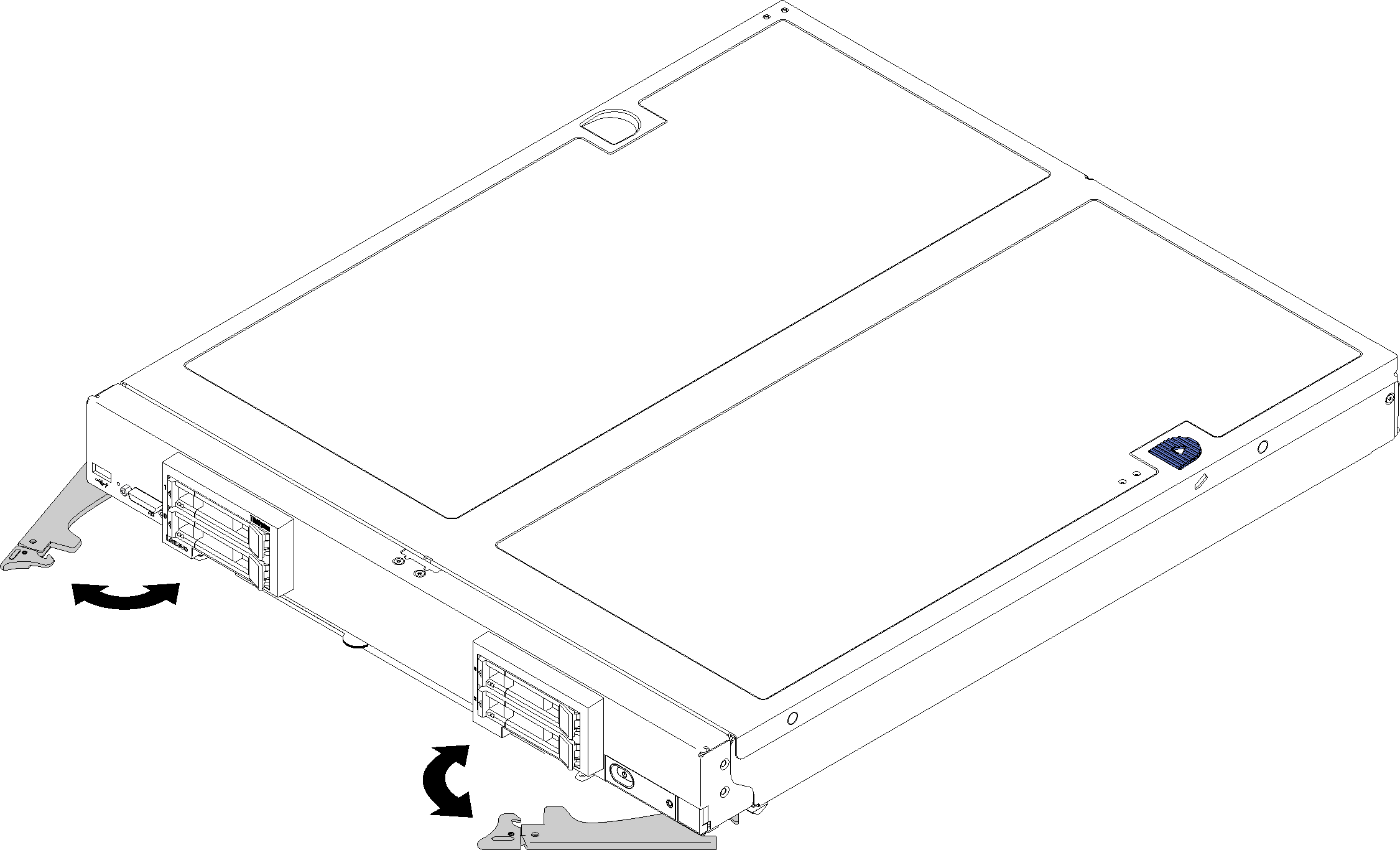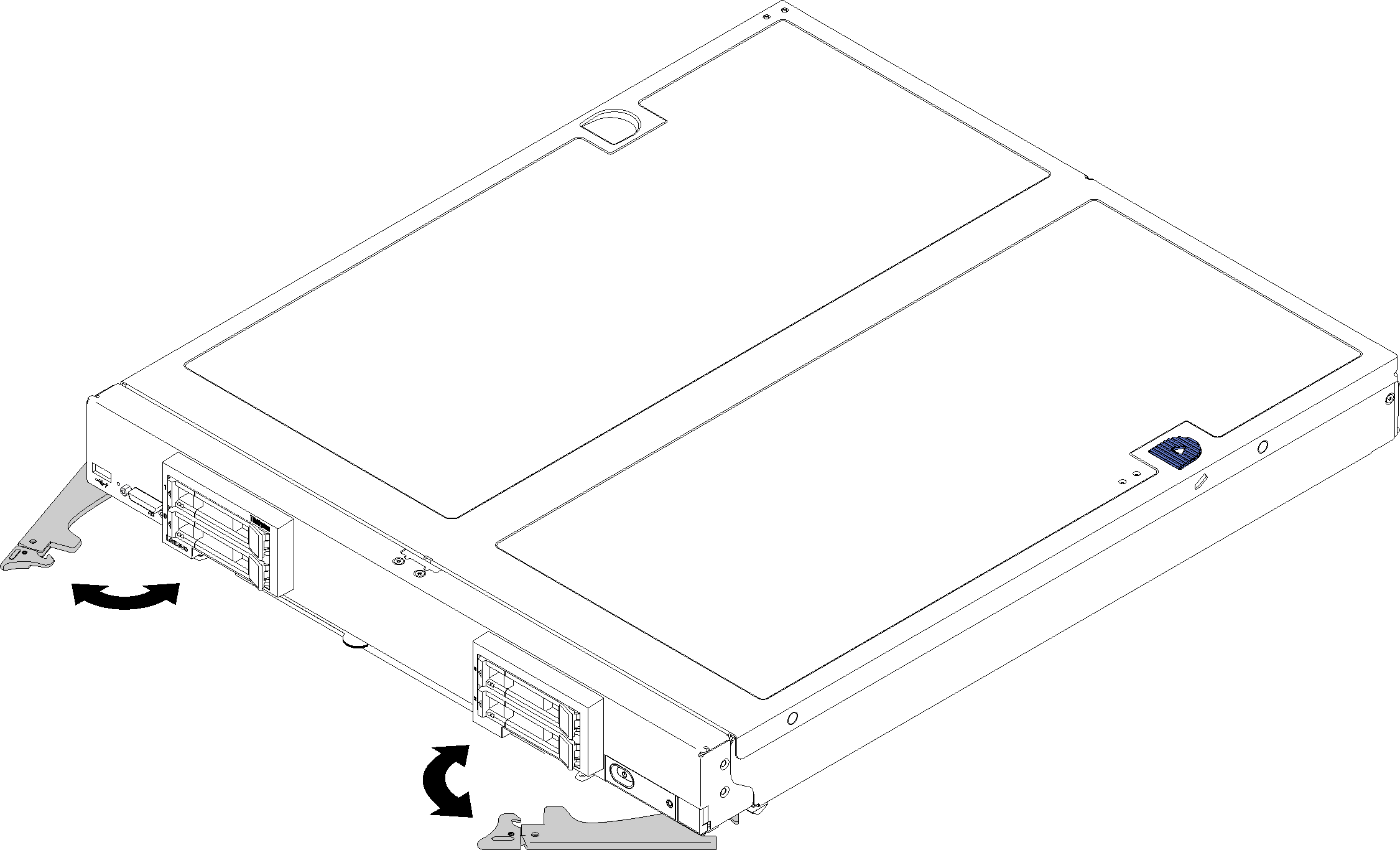Mithilfe dieser Informationen können Sie einen Rechenknoten installieren.
Zum Vermeiden möglicher Gefahren lesen und beachten Sie folgende Sicherheitsinformation.
S021
Wenn der Blade mit einer Stromquelle verbunden ist, können gefährliche Spannungen auftreten. Bringen Sie deshalb immer vor Inbetriebnahme des Blades die Blade-Abdeckung wieder an.
Führen Sie den folgenden Schritt vor dem Installieren eines Rechenknotens aus:
Lesen Sie die Installationsrichtlinien, um sicher zu arbeiten.
Führen Sie die folgenden Schritte aus, um einen Rechenknoten zu installieren:
Abbildung 1. Installation des Rechenknotens 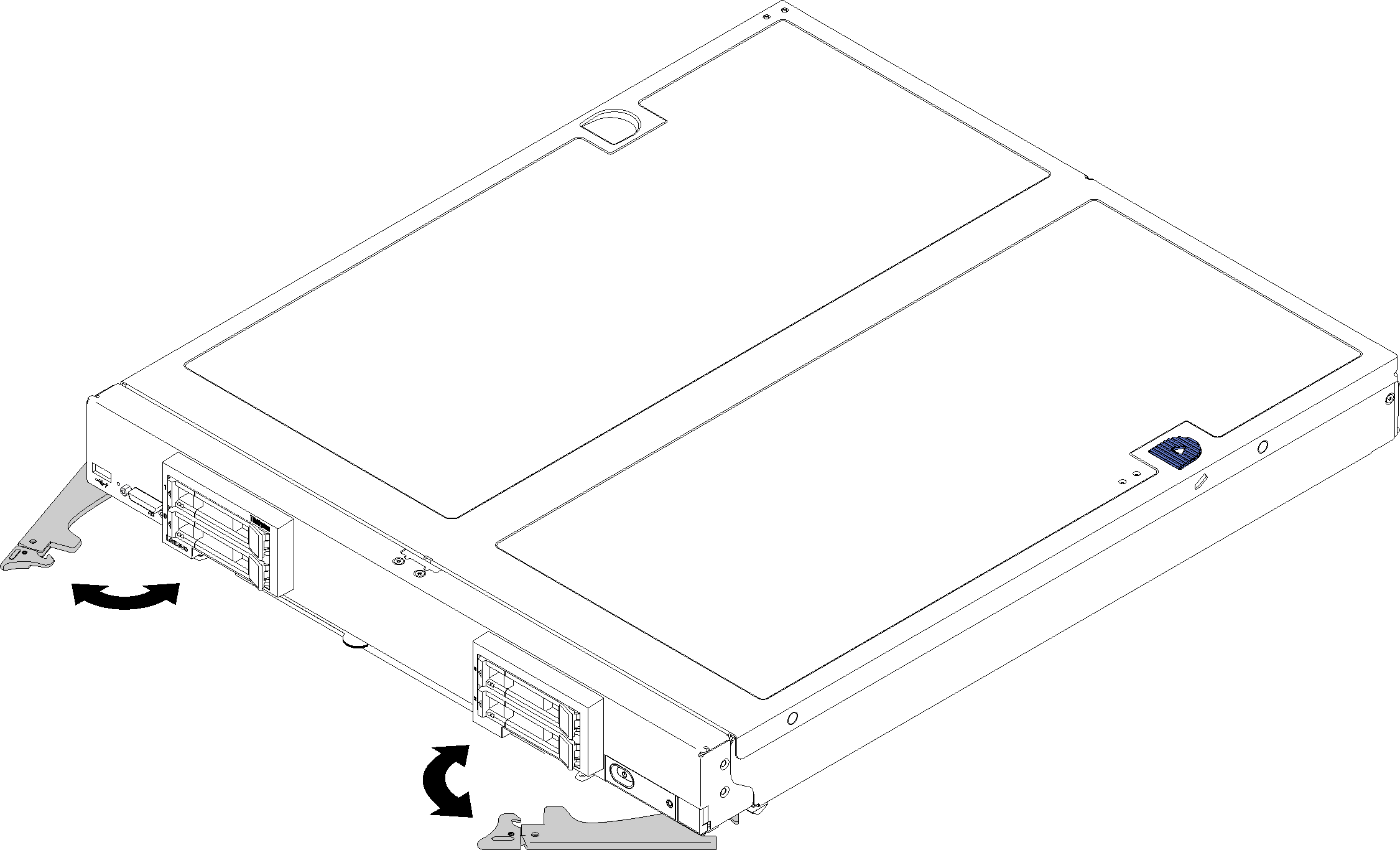
- Wählen Sie die Knotenposition aus.
- Wenn Sie einen Rechenknoten, den Sie zuvor entfernt haben, wieder installieren, müssen Sie ihn in derselben Knotenposition installieren, aus der Sie ihn entfernt haben. Einige Konfigurationsdaten und Aktualisierungen zum Rechenknoten werden anhand der Knotenpositionsnummer erstellt. Wenn Sie einen Rechenknoten in einer anderen Knotenposition installieren, kann dies unerwünschte Folgen haben. Wenn Sie den Rechenknoten an einer anderen Knotenposition als zuvor installieren, müssen Sie ihn möglicherweise neu konfigurieren.
- Um eine ordnungsgemäße Kühlung des Systems zu gewährleisten, verwenden Sie das Flex System Gehäuse nur, wenn in jeder Knotenposition ein Rechenknoten oder eine Abdeckblende für Knotenpositionen installiert ist.
- Stellen Sie Folgendes sicher:
Die Luftführung ist im Rechenknoten installiert.
Die Rechenknotenabdeckung ist fest eingesetzt.
Beide vorderen Griffe befinden sich vollständig in der geöffneten Stellung.
- Schieben Sie den Rechenknoten bis zum Anschlag in die Knotenposition.
- Drehen Sie beide Griffe nach innen, um den Rechenknoten zu schieben, bis die federbelasteten Entriegelungen einrasten.
Nachdem der Rechenknoten installiert wurde, wird der Lenovo XClarity Controller im Rechenknoten mit dem CMM initialisiert und synchronisiert. Die Zeit, die ein Rechenknoten für die Initialisierung benötigt, hängt von der Systemkonfiguration ab. Die Betriebsanzeige blinkt schnell bei der Verarbeitung. Der Netzschalter am Rechenknoten reagiert erst, wenn die Betriebsanzeige langsam blinkt. Dies bedeutet, dass der Initialisierungsprozess abgeschlossen wurde.
- Wenn Sie weitere Rechenknoten installieren möchten, tun Sie dies jetzt.